Profile in Marshmallow mit der SWIP -App wechseln
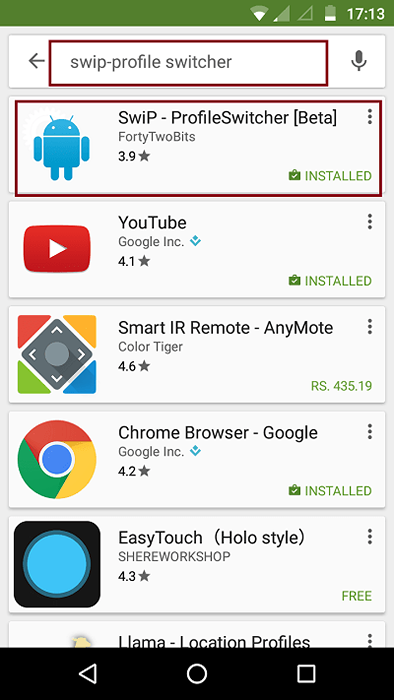
- 2230
- 75
- Aileen Dylus
Google bringt jedes Jahr eine neuere Version von Android mit. Die neueste Version von Android, die veröffentlicht wurde, ist Android M (Marshmallow). Jedes Mal, wenn eine neue Version veröffentlicht wird. Eine der Funktionen, die geschnitten wurden, sind die benutzerdefinierten Profile. Viele Benutzer finden es sehr schwierig, wenn es aus Android entfernt wurde. Das benutzerdefinierte Profil war für die Benutzer sehr nützlich, dass sie nach den Bedürfnissen, die Anforderungen an die Bedürfnisse, wechseln konnten, um im Freien, im Freien, im Freien zu wechseln oder zu schweigen. Heute sind wir nur in der Lage, das Volumen auszuschalten oder sie einfach hoch zu halten.
Lesen Sie auch: - Die seltsamsten Android -Apps, die Sie bisher gesehen haben
Es gibt eine App im Play Store, mit dem Sie die Profile wechseln können, wie Sie möchten, genau wie in der älteren Version von Android. Die App heißt Swip - ProfileSwitcher. Mit dieser App können Sie mit nur einem Hahn zwischen zwei Profilen wechseln! In diesem Artikel werde ich Ihnen Anweisungen geben, die Sie verwenden sollten Swip - ProfileSwitcher App.
Profile in Marshmallow mit der SWIP -App wechseln:
- Das erste, was Sie tun müssen, ist die App zu installieren. Gehen Sie einfach nach Playstore und suchen Sie nach Swip - ProfileSwitcher.
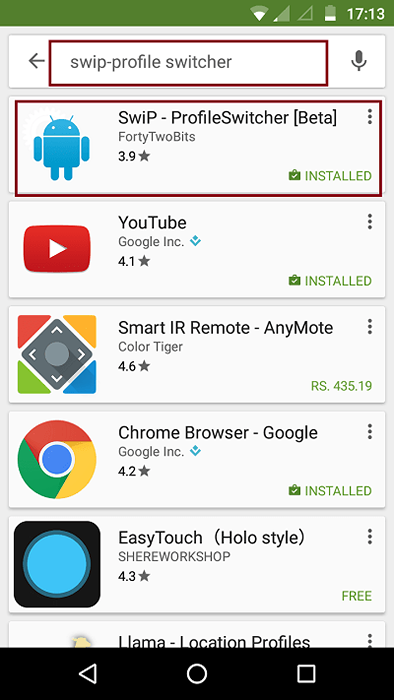
- Wenn Sie mit der Installation der App fertig sind, öffnen Sie die App, indem Sie einfach auf das Symbol tippen.
- Wie Sie im unten angegebenen Screenshot sehen können.
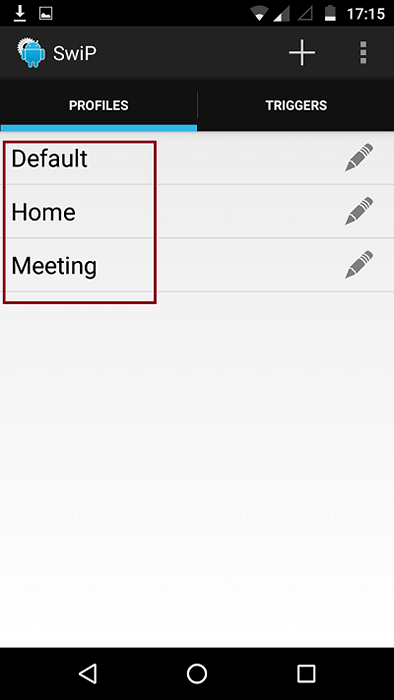
- Sie können diese Standardprofile bearbeiten, indem Sie auf das Stiftsymbol tippen, das im unten angegebenen Screenshot markiert ist.
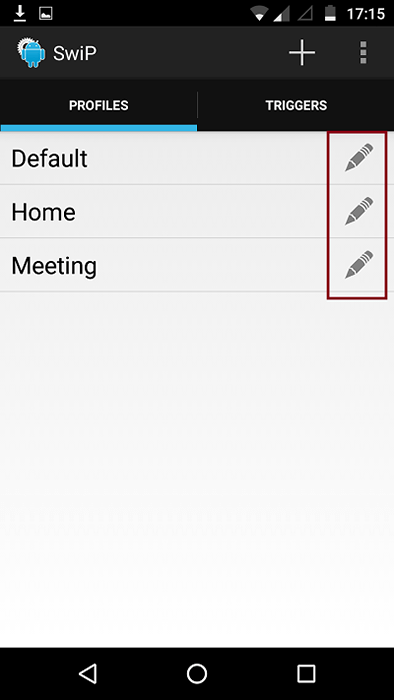
- Um ein neues Profil zu erstellen, tippen Sie auf + Symbol an der oberen rechten Ecke.
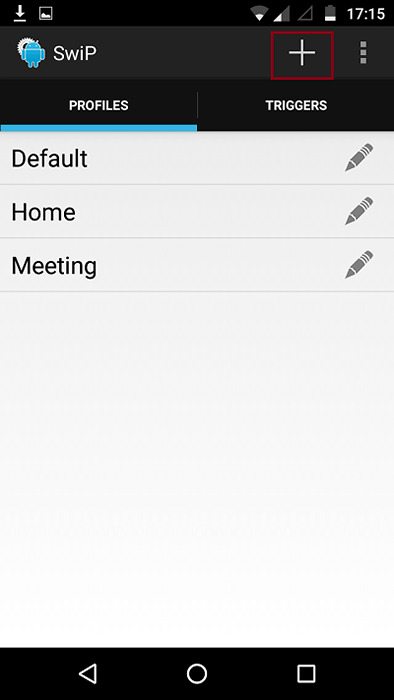
- Ein neues Fenster öffnet sich, wo Sie dem Profil, das Sie erstellen werden, einen Namen geben müssen. Das gerade geöffnete Fenster verfügt über drei verschiedene Abschnitte, nämlich Klang, Konnektivität und Anzeige.
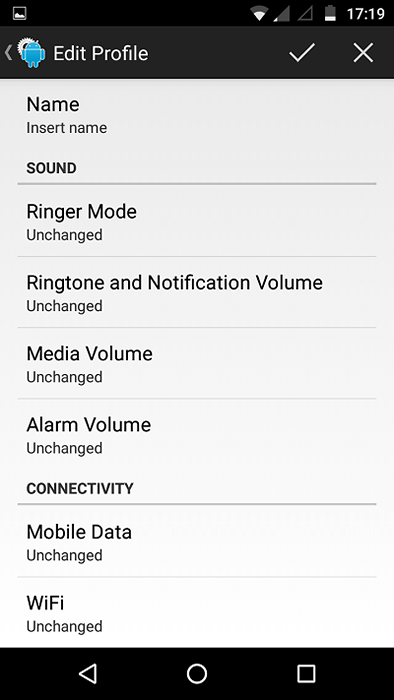
- Jeder Abschnitt hat seine eigenen Optionen, die Sie entsprechend Ihrem Bedarf bearbeiten können. Wie in den folgenden Screenshots gezeigt, hat der Tonabschnitt Ringermodus, Klingelton- und Benachrichtigungsvolumen, Medienvolumen, Alarmvolumen, Während der Konnektivitätsabschnitt hat Mobile Daten, W-lan Und Bluetooth und Anzeigeabschnitt hat Automatische Helligkeit, Helligkeit Und Auszeit anzeigen.
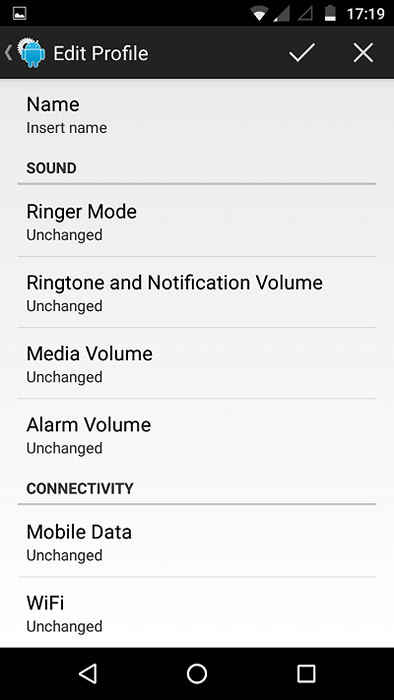
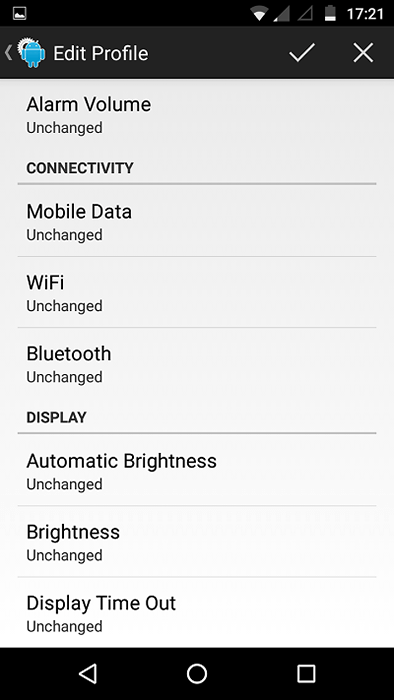
- Sobald Sie mit den Änderungen fertig sind, tippen Sie einfach auf die Zeckenmarke in die obere rechte Ecke der Schnittstelle. Diese Aktion speichert Ihre Änderungen.
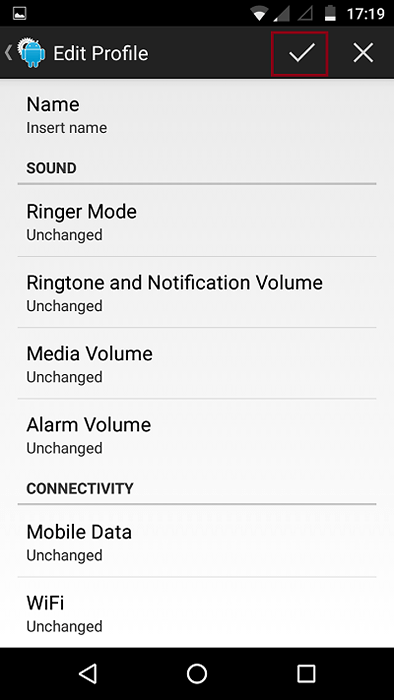
Abschließend verwenden Sie Swip - ProfileSwitcher App ist der einfachste Weg, mit dem Sie ohne Komplexität zwischen verschiedenen Profilen wechseln können. Wenn Sie zwischen den Profilen wechseln möchten, starten Sie einfach die App und tippen Sie auf das Profil, das Sie verwenden möchten.
- « So laden Sie Torrents direkt mit dem Cloud -Service herunter
- So reparieren Sie Windows Store, das Problem in Windows 10 nicht öffnet »

